Como usar o modo retrato do iPhone 7 Plus

A nova configuração de câmera dupla do iPhone 7 Plus é ótima, mas há um recurso que se destaca mais do que qualquer outro: modo Retrato. Usando ambas as câmeras, o iPhone 7 Plus é capaz de descobrir onde as coisas estão em relação umas às outras e, sem o Photoshop, fazer uma foto do smartphone parecer que foi tirada com uma DSLR. Vamos ver como funciona e como usá-lo
Como o iPhone emula a falta de profundidade de campo e o aspecto do retrato
RELACIONADOS: Como manipular a profundidade de campo para tirar fotos melhores
Em fotografia , uma imagem com pouca profundidade de campo é aquela em que o assunto está em foco, mas todo o resto está desfocado e fora de foco. Ele cria um visual realmente agradável que é especialmente lisonjeiro para retratos.

RELACIONADO: O que é Abertura?
Normalmente, esse efeito é criado usando uma abertura ampla; quanto maior a abertura, menor a profundidade de campo. Devido aos limites dos sensores da câmera do smartphone, no entanto, mesmo com uma lente de abertura ampla, é impossível obter uma profundidade de campo muito rasa. O pequeno tamanho do sensor e a necessidade de todos os componentes caberem dentro de um telefone não permitirão isso.
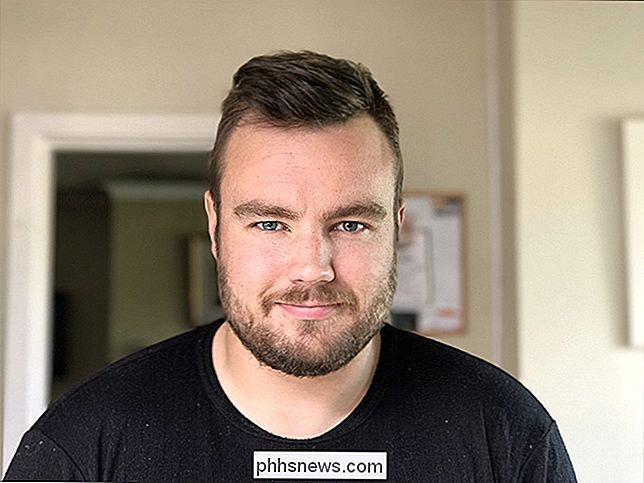
O modo Retrato do iPhone 7 Plus, visto na imagem acima, evita o efeito. Em vez de usar uma lente de abertura ampla, ela usa duas câmeras para criar um mapa de profundidade da cena e borrar seletivamente certas áreas que ela sabe que estão mais distantes. Quando acerta, ele simula muito bem a aparência de um retrato tirado com uma DSLR.
Para entender como isso funciona, coloque seu índice cerca de dezoito polegadas na frente do seu rosto e olhe para ele. Primeiro feche seu olho esquerdo. Em seguida, abra o olho esquerdo e feche o olho direito. Quando fizer isso, você deverá ver o movimento do dedo em relação ao plano de fundo. Este é o efeito de paralaxe em ação.

Seus olhos, cada um deles, vê o dedo de uma perspectiva ligeiramente diferente. Seu cérebro processa as duas entradas em uma, então raramente percebemos o efeito na vida cotidiana, mas essa visão binocular é o que nos dá a capacidade de perceber a profundidade. A única razão pela qual você é capaz de pegar um copo da mesa sem derramar é porque, cada um de seus olhos vê-lo de um ponto diferente, seu cérebro é capaz de triangular sua posição em relação a você.
Com duas câmeras , o iPhone 7 Plus também tem uma forma de visão binocular. Analisando a diferença de imagem entre as duas câmeras, é possível criar um mapa de profundidade e descobrir onde estão os objetos diferentes na cena.

Mantenha o dedo na frente do rosto novamente, desta vez um pouco mais perto. Observe como se move mais contra o fundo do que antes? Agora, segure-o o mais longe que puder. Veja como ele se move menos?
Para o iPhone, objetos próximos ao telefone mudam mais entre as duas imagens, enquanto coisas que estão distantes, como o fundo, mal se movem.
Com o mapa de profundidade Construído, tudo o que resta a fazer é o telefone para descobrir quais áreas você quer afiado e o que deve ser borrado para criar a aparência de retrato. Por meio de uma combinação de aprendizado de máquina e dos elementos da cena, o iPhone adivinha o que é o assunto da foto e a mantém em foco. Todo o resto fica borrado em algum grau. Na maioria das vezes, dá tudo certo
Como usar o modo retrato
Abra o aplicativo Câmera no seu iPhone. Para chegar ao modo Retrato, deslize o dedo uma vez para a esquerda ou toque onde diz Retrato acima do botão do obturador
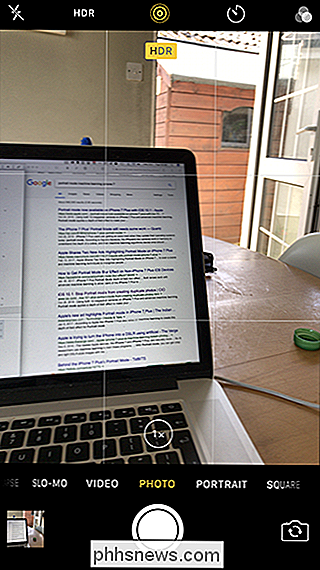
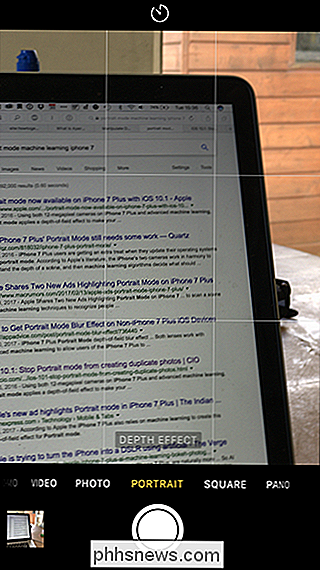
O modo de retrato é amplamente automático. Enquadre seu assunto no visor. Se você quiser ajustar a exposição ou especificar um assunto, toque nelas

Quando o efeito estiver bloqueado, você verá uma pré-visualização. A caixa Effect Depth na parte inferior da tela também ficará amarela.

Seu assunto precisa estar entre cerca de 0,5m e 2,5m da câmera. Se eles estiverem muito próximos ou muito distantes, você receberá um aviso e o efeito não funcionará.

Quando estiver pronto, toque no botão do obturador para tirar uma foto. Você deve pegar algo que pareça um pouco com a foto abaixo.
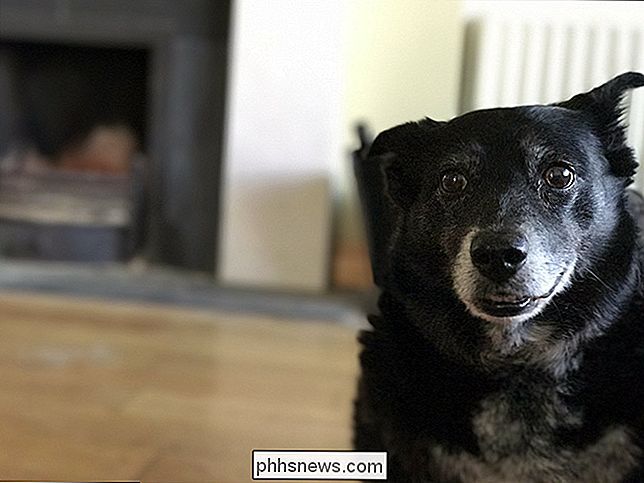
Assim como a foto com o Efeito Profundidade, você também terá uma foto normal sem que ela seja aplicada caso as coisas não funcionem.

É importante notar que, embora esteja sendo anunciado como modo Retrato, você pode fazer muito mais com isso. Eu amo usá-lo para tirar fotos de pequenos objetos próximos como este zangão.
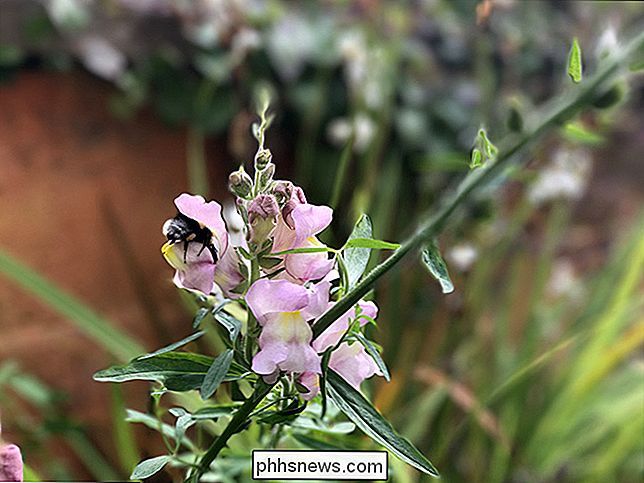
Os efeitos de profundidade funcionam muito bem aqui.
Qual é o efeito de profundidade?
A Apple está bem claro que o modo retrato ainda está em beta e, ocasionalmente, mostra. Quando há bordas suaves entre o assunto e o plano de fundo, ele funciona muito bem. No entanto, quando houver arestas duras ou áreas transparentes, como na imagem abaixo, as áreas erradas podem ficar borradas.

Da mesma forma, o efeito nunca será idêntico a uma foto tirada com uma DSLR e uma lente de abertura ampla. Apenas se aproxima disso. Se você aumentar o zoom e verificar todas as bordas, provavelmente conseguirá encontrar alguns artefatos estranhos.
No geral, o modo Retrato é um ótimo complemento para o iPhone. Pode nem sempre parecer perfeito, mas o Efeito Profundidade é uma ótima maneira de isolar assuntos em suas imagens. Não funciona para todas as fotos, mas pode destacar seus retratos e fotos de close-up.

Como configurar o seu Mac para funcionar como um Time Machine em rede
Todos sabemos que é importante fazer backup do seu Mac com o Time Machine, mas lembrar de conectar seu drive externo pode ser um aborrecimento, especialmente se você é um usuário MacBook. Portanto, os backups em rede são úteis: você não precisa se lembrar de fazer nada. Mas não há muitas maneiras fáceis de fazer backup do seu Mac pela rede.

Como usar (ou desativar) o modo Picture-in-Picture no Android Oreo
Voltar muitas luas atrás - talvez dois anos - o Google introduziu uma espécie de modo picture-in-picture em o aplicativo do YouTube. É um recurso tão legal, a empresa descobriu por que não fazer isso algo que você pode usar em qualquer lugar no Android? Então, com o Oreo, eles fizeram isso. É legal. Mas isso não funciona apenas para o YouTube.



